Примечание
Для доступа к этой странице требуется авторизация. Вы можете попробовать войти или изменить каталоги.
Для доступа к этой странице требуется авторизация. Вы можете попробовать изменить каталоги.
Copilot в облачных потоках позволяет автоматизировать рабочий процесс, используя быстрые и простые выражения на естественном языке. Вы можете создать поток, описывая то, что вам нужно, в ходе нескольких этапов разговора.
Помощник по облачным потокам может выполнять следующие действия:
- Понимать ваши намерения и создавать поток на основе предоставленной вами подсказки сценария.
- Автоматически настраивать подключения от вашего имени, чтобы как можно скорее перейти к работающей автоматизации.
- Применять необходимые параметры в потоке на основе ваших подсказок.
- Отвечать на ваши запросы на внесение изменений в поток, например на действия обновления и действия замены.
- Отвечать на вопросы о вашем потоке и продукте. Например, вы можете задавать Copilot вопросы о вашем потоке, например: Что делает мой поток?, чтобы получить сводную информацию о том, что делает поток. Вы также можете задавать вопросы о продуктах Copilot, например: Как получить доступ к дочерним потокам? и Как получить доступ к лицензиям?
- Предложите описание для потока при редактировании сведений о потоке.
Важно
- Copilot — это новая технология, которая все еще находится в стадии разработки. Она оптимизирована для использования с английским языком и имеет ограниченную поддержку других языков. Поэтому некоторые ее части могут отображаться на английском, а не на предпочитаемом вами языке.
- Эта возможность поддерживается службой Azure OpenAI.
- Дополнительные сведения: Часто задаваемые вопросы об ответственном ИИ для Power Automate, Часто задаваемые вопросы об ответственном ИИ для Copilot в облачных потоках, Часто задаваемые вопросы по безопасности и конфиденциальности данных Copilot в Microsoft Power Platform
Доступность по регионам
Для использования Copilot в облачных потоках Power Automate вам потребуется среда Power Platform в следующих регионах.
| Область/регион | Доступность Copilot |
|---|---|
| Регион предварительной версии | Copilot включен по умолчанию с начала октября 2023 г., если только администратор не отключит его. |
| Регионы с графическими процессорами помощника (США, Австралия, Соединенное Королевство, Индия) | Copilot включен по умолчанию, если только администратор не отключит его. |
| Европа и все другие регионы, включая Францию и Канаду | Copilot включен в европейском регионе (с использованием графических процессоров Швеции и Швейцарии) по умолчанию, если только администраторы вручную не отключат настройки обмена данными между регионами в центре администрирования Power Platform. Подробнее: Включение помощников и функций генеративного ИИ |
| Пользователи личных учетных записей службы Microsoft (MSA) | У пользователей MSA нет доступа к функциям Copilot. Вам необходимо использовать идентификатор организации и находиться в регионе, не являющемся национальным облаком. |
| Суверенные облака для правительства США (GCC) | Copilot включен по умолчанию, если только администратор не отключит его. |
Заметка
Если ваша среда находится в перечисленном выше регионе, но вы по-прежнему не видите Copilot в интерфейсе облачных потоков, обратитесь к администратору. Администратор может включить или выключить функцию Copilot в центре администрирования Power Platform. В некоторых географических регионах за пределами США, Австралии и Соединенного Королевства администратору необходимо включить вызовы между разными географическими регионами, чтобы включить Copilot.
Больше информации: Доступность по регионам
Создание потока с помощью конструктора облачных потоков с Copilot
Выполните следующие шаги, чтобы создать поток с помощью конструктора облачных потоков с Copilot.
Войдите в Power Automate.
В меню навигации слева выберите Главная и начните описывать свой сценарий.
Ориентация на разговор (предварительная версия) предоставляет новый способ взаимодействия с Copilot в Power Automate. Вы можете перейти к этой возможности с домашней страницы, выбрав Поговорить с Copilot о моей идее или любой из предопределенных пунктов над полем ввода.
Либо же вы можете продолжить взаимодействие с Copilot, введя то, что должен делать ваш поток. Вы также можете выбрать одно из предложенных описаний потока, сгенерированных ИИ, на основе введенного вручную запроса.
Чтобы узнать, как написать хорошую подсказку, перейдите к разделу Как написать хорошую подсказку в этой статье.
Когда вы будете готовы продолжить, выберите Сгенерировать.
Если вы вручную вводите запрос, но она неясен, Copilot поможет вам сформировать его. Вы можете использовать этот этап процесса построения потока, чтобы задать вопросы или дополнительно описать, чего вы хотели бы достичь с помощью автоматизации.
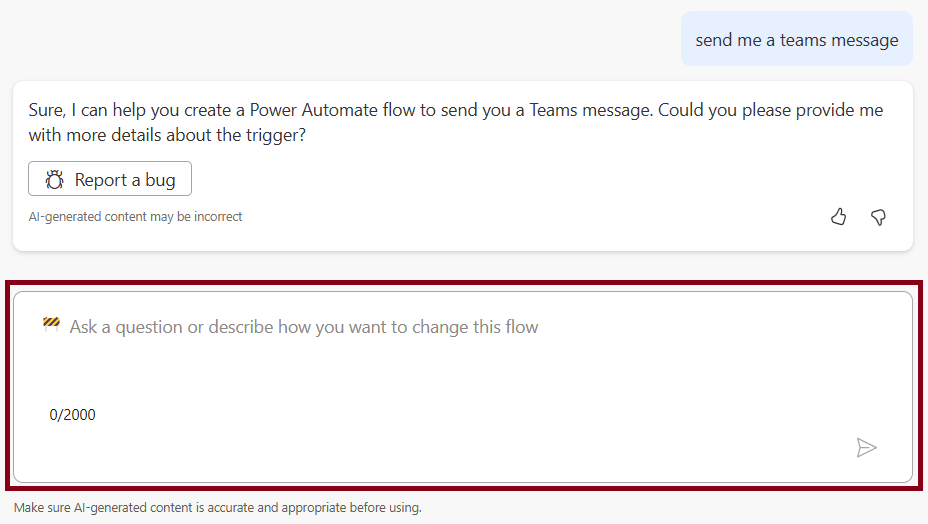
Copilot начинает изображать структуру потока, который он генерирует на основании ваших запросов. Выберите Далее, чтобы продолжить и убедиться, что все подключения, являющиеся частью потока, настроены правильно.
Чтобы завершить создание потока, настройте необходимые параметры.
Выберите Создать поток.
Открывается конструктор облачных потоков с Copilot, содержащий ваш поток.
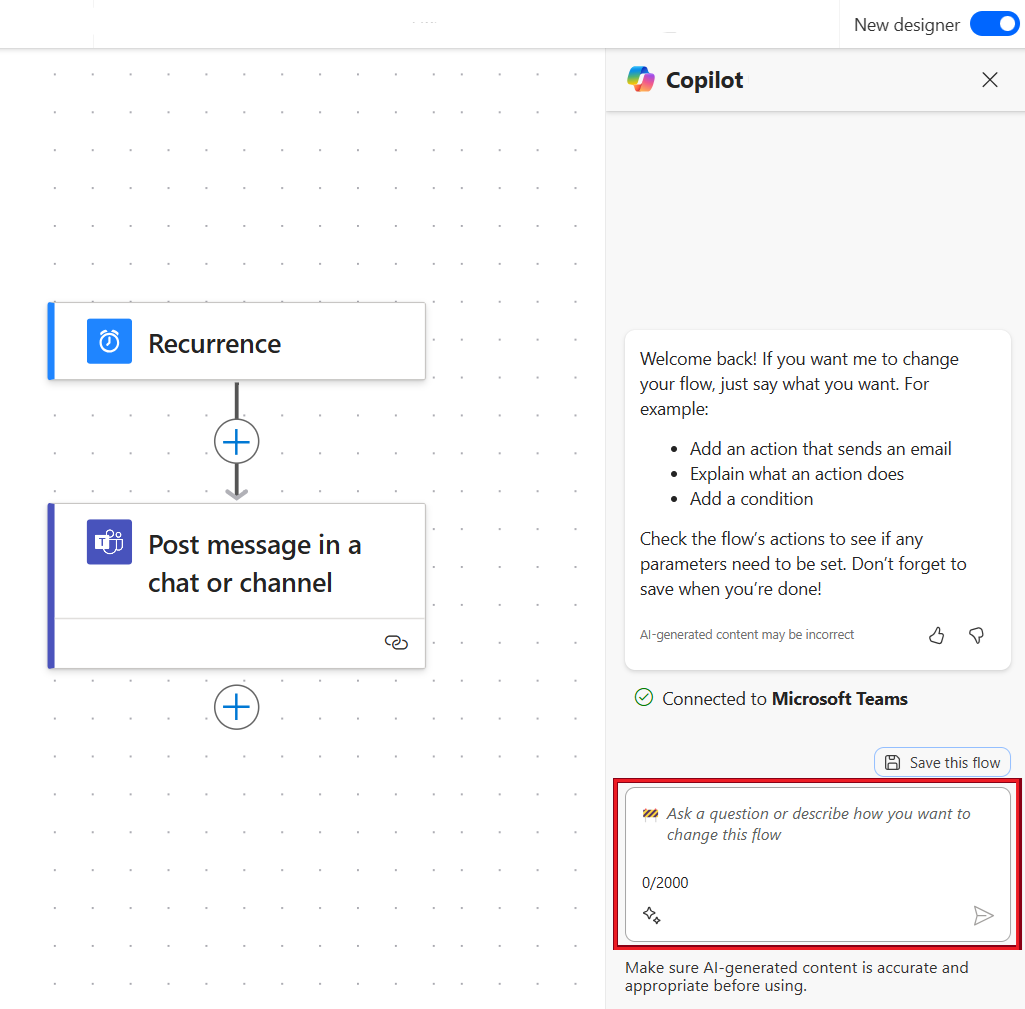
На панели справа следуйте рекомендациям Copilot, чтобы завершить настройку потока, задавать вопросы или вносить изменения в свой поток с помощью функции Редактировать с помощью Copilot.
По завершении создания потока выберите Сохранить этот поток.
После сохранения потока рекомендуется его протестировать. Сделайте это, выбрав Тестировать в правом верхнем углу.
Устранение неполадок в Copilot
Новая функция устранения неполадок в Copilot может помочь вам выявить и устранить ошибки, которые могут возникнуть во время тестирования облачных потоков или при просмотре журнала выполнения потоков. Вы можете использовать эту функцию Copilot, когда включен новый интерфейс конструктора.
Чтобы узнать больше, см. раздел Устранение неполадок в Copilot.
Как написать хорошую подсказку?
Написание хороших подсказок включает в себя больше, чем просто конкретизацию вашего запроса или указание того, как вы хотите, чтобы ваши результаты отображались. Copilot позволяет опробовать различные варианты запросов и оценить, какой из них подходит лучше всего. Если первоначальные результаты не соответствуют вашим ожиданиям, попробуйте изменить подсказку и запустить ее снова.
- Для получения более качественных и точных результатов указывайте подсказки в формате Когда происходит X, сделать Y.
- Старайтесь выражаться как можно конкретнее. Вместо общего запроса, например Я хочу обработать электронное письмо, попробуйте следующий запрос: Когда приходит электронное письмо, я хочу опубликовать тему электронного письма в общем канале «Contoso» Teams.
- Если возможно, укажите соединитель в подсказке. Например, добавьте Outlook, Teams, Forms или др.
- Попробуйте более точно настроить подсказку.
Для получения более общей информации о написании подсказок с помощью генеративного ИИ см. раздел Работа с подсказками: как извлечь максимальную пользу из генеративного ИИ.
Примеры взаимодействий с Copilot
В этом разделе описаны некоторые примеры сценариев взаимодействия с Copilot.
| На странице «Главная» или «Опишите ее» | Внутри холста |
|---|---|
| Когда приходит письмо от contoso@gmail.com, опубликовать в Teams. | |
| Отправлять мне мобильное уведомление при создании элемента в SharePoint. |
Совет
Дополнительные примеры, которые можно опробовать, можно найти в библиотеке запросов в коллекции примеров решений.
Изменение потока с использованием конструктора с возможностями помощника
Помимо использования Copilot для создания стартового потока, вы также можете изменить или завершить существующие потоки.
Войдите в Power Automate.
На левой панели навигации выберите Мои потоки.
Найдите нужный поток, выберите вертикальное многоточие (⋮), затем выберите Изменить.
Кроме того, получить доступ к конструктору облачных потоков с возможностями помощника можно со страницы Подробности потока, выбрав имя потока в списке Мои потоки>Изменить.
Ваш поток откроется с панелью Copilot сбоку. Теперь вы можете редактировать свой поток с помощью конструктора облачных потоков с возможностями помощника. Попробуйте ввести следующие подсказки:
- Удалить действие X
- Я хочу отправить сообщение электронной почты в конце потока с темой, равной имени файла SharePoint.
- Вместо сообщения электронной почты я хочу опубликовать сообщение в канале Teams.
- Проверьте, имеет ли каждый из возвращаемых элементов SharePoint заголовок, равный «USB», и если да, отправьте электронное письмо.
Вопросы и ответы
Используйте этот раздел для поиска ответов на часто задаваемые вопросы.
Почему я не вижу конструктор облачных потоков с Copilot в интерфейсе Power Automate?
- Проверьте, находится ли используемая вами среда в регионе, где доступен помощник, в таблице в разделе Доступность по регионам этой статьи. Ваш администратор Microsoft Power Platform может помочь просмотреть и подтвердить регион.
- Спросите своего администратора, запросил ли он у службы поддержки Microsoft отключение Copilot, если в регионе следует включать Copilot по умолчанию.
- Спросите своего администратора, включил ли он Copilot, активировав параметр Разрешить перемещение данных для функций генеративного искусственного интеллекта в центре администрирования Power Platform. Чтобы узнать больше, см статью Включение помощников и функций генеративного ИИ.
Как включить Copilot?
Если вы не находитесь в регионе, указанном в таблице в разделе Доступность по региону, где Copilot включен по умолчанию, ваш администратор может включить Copilot для среды из центра администрирования Power Platform, согласившись на перемещение данных. Чтобы узнать больше, см статью Включение помощников и функций генеративного ИИ.
Как отключить Copilot в конструкторе облачных потоков?
См. таблицу в разделе Доступность по регионам этой статьи. Если вы находитесь за пределами региона с графическими процессорами (инфраструктура для поддержки Copilot), вы можете отключить настройки обмена данными между регионами в центре администрирования Power Platform. Однако если вы находитесь в регионе с собственными графическими процессорами, где Copilot включен по умолчанию, вы можете отключить Copilot для своего клиента, обратившись в службу поддержки Майкрософт. Вы можете легко отключать и повторно включать его на уровне клиента с помощью скрипта PowerShell.
Чем Copilot в облачных потоках отличается от модели генерации текста в AI Builder?
Copilot в облачных потоках предназначен для того, чтобы создавать и редактировать потоки Power Automate, просто описывая их обычным языком, а также предоставлять полезные рекомендации.
Модель генерации текста в AI Builder позволяет использовать модель GPT непосредственно в ваших потоках Power Automate и ваших приложениях, встроенных в Power Apps, для различных сценариев, таких как резюмирование текста, черновики ответов, классификация текста и многое другое.
Чтобы узнать больше, перейдите в раздел Обзор модели генерации текста (предварительная версия).
Каковы ограничения конструктора облачных потоков с интерфейсом помощника?
Вы не можете редактировать потоки в конструкторе облачных потоков с помощью интерфейса Copilot, если в вашем потоке есть какая-либо из следующих возможностей потоков:
Поток не Open API (старый формат соединения).
Совет
Если в действии есть код Peek и вы видите значение APIConnection вместо поля OpenAPIConnection в поле "Тип", это поток, не основанный на Open API.
Поток с комментарием.
Поток содержит неподдерживаемый гибридный триггер. Гибридные триггеры не требуют подключения и запускаются вручную за пределами Power Automate. Не поддерживаются следующие гибридные триггеры:
- Когда поток запускается из потока бизнес-процесса (Dataverse).
- Для выбранного сообщения (v2 Teams). Мы планируем выполнить запуск по всему миру к концу июля.
- Teams при создании сообщения (Teams). Мы планируем выполнить запуск по всему миру к концу июля.
- Соединитель соответствия Microsoft 365.
Поток содержит триггер Power Apps V1.
Поток содержит «Выполнение запроса набора изменений» (Dataverse).
Поток содержит компонент Power Pages.
Поток решения, использующий соединения вместо ссылки на подключение, не поддерживается. Вместо этого мы рекомендуем использовать ссылку на подключение.
- Предложения по автозаполнению отправляйте по электронной почте в Сообщении «Отправить электронное письмо/опубликовать» в действиях Teams.
- Редактор HTML в действии отправки сообщения электронной почты.
- Копирование/вставка поддерживающих конструкций Scope, Condition, Do until.
- Возможность сделать заполняемые вручную поля триггера необязательными.
Вы не можете использовать конструктор облачных потоков с Copilot, если используете личную учетную запись Майкрософт. Например, можно использовать someone@live.com. Вместо этого используйте рабочую или учебную учетную запись, например someone@contoso.com.
Copilot облачных потоков поддерживает только английский язык для моделей.
В конструкторе облачных потоков с возможностями помощника отсутствуют некоторые функции. Что делать?
Продолжая внедрять инновации, мы представляем новый конструктор наряду с нашим классическим конструктором. Хотя классический конструктор остается ценным, новый конструктор — это наше будущее направление. Классический конструктор не будет поддерживаться бесконечно, и новый конструктор постепенно становится основным интерфейсом.
Если вы предпочитаете получить доступ к функциям, которые еще не доступны в новом конструкторе, или столкнулись с какими-либо ограничениями или известными проблемами, вы можете временно вернуться к классическому конструктору. Для этого выключите Новый конструктор в меню в конструкторе облачных потоков.
Почему я получаю ошибку «O.split(...).at не является функцией» при входе в систему?
Конструктор Power Automate не поддерживает браузеры старше двух (2) лет. Вы можете увидеть ранее упомянутые или подобные ошибки в конструкторе, если версия вашего браузера устарела. Обычно рекомендуется обновить браузер до последней версии, чтобы избежать подобных проблем.
Почему я получаю эту ошибку "Указанное имя потока содержит недопустимые символы" при импорте потока в новый клиент?
Это временный пробел, который можно обойти, добавив параметр запроса v3=false в свой URL.
Почему я не вижу динамическое содержимое из триггеров, таких как «При отправке ответа», или почему поток автоматически создает ненужный цикл?
Возможно, это связано с временной проблемой, из-за которой настройка триггера Разделить на выключена. Если вы включите эту настройку, проблема должна исчезнуть.
- На панели конфигурации действий выберите вкладку Параметры.
- Под заголовком Разделить на переместите переключатель в положение Вкл,
Какие лицензии мне нужны для доступа к Copilot в облачных потоках Power Automate?
Для доступа к Copilot и его использования вам потребуется отдельная лицензия Power Automate, начальная лицензия Microsoft 365 или лицензия PowerApps/Dynamics. Пользователи MSA (@microsoft.com) без идентификатора организации не смогут использовать этот интерфейс.
Дополнительные сведения
- Часто задаваемые вопросы об ответственном ИИ для Power Automate
- Вопросы и ответы о Copilot в облачных потоках
- Вопросы и ответы по безопасности и конфиденциальности данных Copilot в Microsoft Power Platform
- Доступность языков в Power Platform
- Географическая доступность Power Platform
- Обучение. Использование Copilot в Power Automate (модуль)